- Autor Abigail Brown [email protected].
- Public 2023-12-17 07:01.
- E modifikuara e fundit 2025-01-24 12:24.
S Pena Samsung Galaxy Note 8 S nuk ju ndihmon të prekni komandat në ekran. Në fakt, stilolapsi S tani është aq i aftë saqë do t'ju falet që nuk dini gjithçka që mund të bëjë. Këtu janë përdorimet e stilolapsit S Samsung që na pëlqejnë më shumë.
Përdorimi i komandës S Pen Air
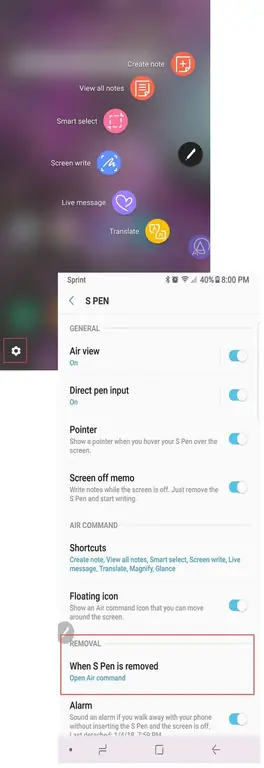
Komanda S Pen Air është qendra juaj e komandës me majë shkruese. Nëse nuk është aktivizuar tashmë në telefonin tuaj, aktivizojeni tani. Ja se si:
- Trokitni lehtë mbi ikonën Air Command që shfaqet në anën e djathtë të ekranit kur hiqni S Pen. Do të vini re se butoni nuk do të funksionojë me gishtin tuaj. Duhet të përdorësh stilolapsin S për ta prekur.
- Kur hapet menyja Air Command, trokitni lehtë mbi ikonën ingranazh në fund të majtë të ekranit për të hapur Cilësimet.
- Lëvizni te seksioni "Heqja" e menysë që shfaqet dhe përdorni Stilolapsin ose gishtin tuaj për të trokitur Kur S Pen hiqet.
- Një menu e re shfaqet me tre opsione:
- Komanda Open Air.
- Krijo shënim.
- Mos bëni asgjë.
- Zgjidh komandë Open Air.
Herën tjetër që të tërhiqni S Pen, menyja Air Command do të hapet automatikisht. Ju gjithashtu mund të shtypni dhe mbani butonin në anë të stilolapsit S ndërsa mbani majën e stilolapsit tuaj mbi ekran për të hapur menynë.
Kjo meny është qendra juaj e kontrollit. Mund të ndryshojë sipas pajisjes, por aplikacionet e parazgjedhura të aktivizuara mund të përfshijnë:
- Krijo shënim
- Zgjedhje e zgjuar
- Shkruaj në ekran
- Përkthe
- Zmadhimi
- Vështrim
- Shiko të gjitha shënimet
- Mesazhi i drejtpërdrejtë
Mund të aktivizoni aplikacione shtesë duke shtypur ikonën + në menynë Air Command. Më pas mund të lëvizni nëpër ato aplikacione duke vizatuar një vijë të lakuar rreth ikonës Air Command.
Gjithashtu mund të shtypni dhe mbani ikonën Air Command me majën e stilolapsit tuaj S derisa të errësohet për ta lëvizur atë nëpër ekran nëse gjeni se vendndodhja e tij e paracaktuar në ekrani është i vështirë.
Shënime të shpejta me memo të fikur ekrani
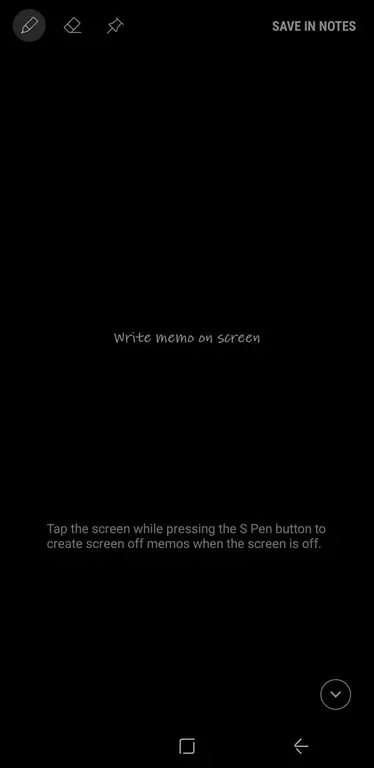
Një veçori e këndshme e përdorimit të S Pen është aftësia Screen Off Memo. Me memonë e çaktivizimit të ekranit të aktivizuar, nuk keni nevojë të zhbllokoni pajisjen tuaj për të bërë një shënim të shpejtë.
Thjesht hiqni S Pen nga foleja e tij. Aplikacioni Screen Off Memo hapet automatikisht dhe mund të filloni të shkruani në ekran. Kur të keni mbaruar, shtypni butonin Home dhe memorandumi juaj ruhet në Samsung Notes.
Për të aktivizuar Memo Screen Off:
- Trokitni lehtë mbi ikonën Air Command me stilolapsin tuaj S.
- Zgjidh ikonën Settings në këndin e poshtëm majtas të ekranit.
- Aktivizo Memoja e çaktivizimit të ekranit.
Mund të kontrolloni disa veçori të stilolapsit me tre ikonat në këndin e sipërm majtas të faqes:
- Pen: Ndrysho trashësinë e vijës në majën e stilolapsit.
- Eraser: Zgjidh për të fshirë çdo gjë në shënimin që po krijon.
- Push Pin: Prekni për të fiksuar shënimin në ekranin tuaj Gjithmonë aktiv.
Dërgimi i mesazheve argëtuese të drejtpërdrejta
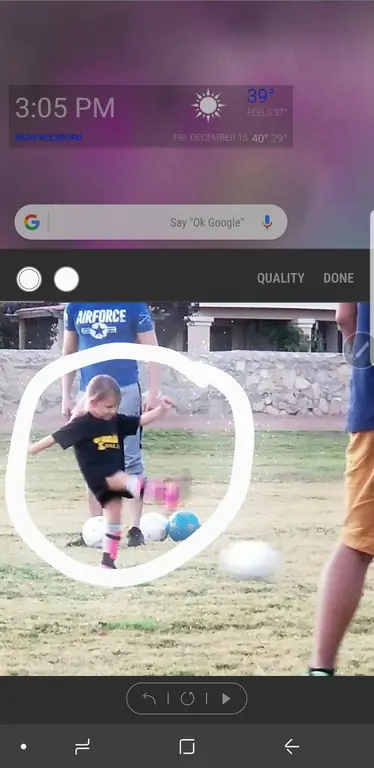
Mesazhet e drejtpërdrejta është një nga veçoritë më interesante të aktivizuara nga S Pen. Duke përdorur këtë veçori, ju mund të vizatoni të krijoni-g.webp
Për të përdorur mesazhe të drejtpërdrejta:
- Trokitni lehtë mbi ikonën Air Command me stilolapsin tuaj S.
- Zgjidh Mesazhi i drejtpërdrejtë.
- Hapet dritarja e Mesazheve të drejtpërdrejta ku mund të krijoni dizajnin tuaj.
Tre ikona në këndin e sipërm të majtë të aplikacionit ju lejojnë të kontrolloni disa nga veçoritë e mesazhit:
- Efektet e stilolapsit: Zgjidhni një linjë të rregullt, një linjë me shkëlqim ose një linjë me shkëlqim.
- Madhësia e stilolapsit: Ndrysho gjerësinë e linjës së stilolapsit.
- Ngjyra: Zgjidhni ngjyrën që dëshironi të përdorni për bojën e stilolapsit.
Mund të ndryshoni gjithashtu nga një sfond me ngjyra të forta në një foto duke shtypur Sfondi. Kjo ju lejon të zgjidhni një nga disa ngjyra të forta ose të zgjidhni një imazh nga galeria juaj e fotografive.
Përkthe gjuhët me stilolapsin "Samsung Stylus"
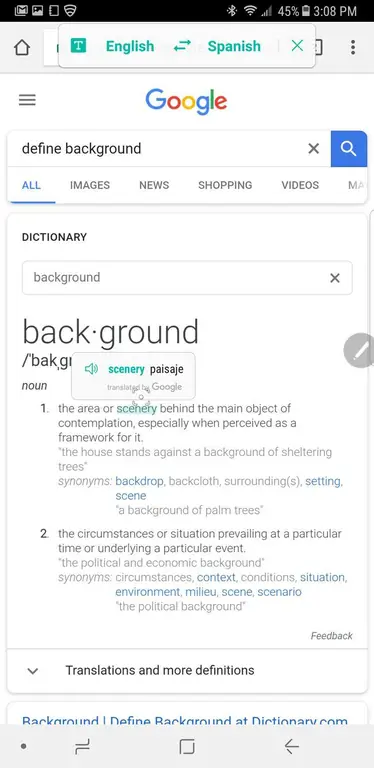
Kur zgjidhni opsionin Translate nga menyja Air Command, ndodh diçka magjike. Mund ta vendosni majë shkruesen tuaj Samsung mbi një fjalë për ta përkthyer nga një gjuhë në tjetrën. Kjo është e dobishme nëse jeni duke parë një faqe interneti ose dokument që është në një gjuhë tjetër.
Mund ta përdorni gjithashtu për të përkthyer nga gjuha juaj e preferuar në një gjuhë që po përpiqeni të mësoni (për shembull nga anglishtja në spanjisht ose nga spanjishtja në anglisht).
Kur rri pezull stilolapsin mbi fjalën për të parë përkthimin, do të kesh gjithashtu mundësinë ta dëgjosh fjalën në formë të folur. Për ta dëgjuar të folur, thjesht trokitni lehtë mbi ikonën e altoparlantit të vogël pranë përkthimit. Prekja e fjalës së përkthyer do t'ju çojë gjithashtu te "Përkthe me Google" ku mund të mësoni më shumë rreth përdorimit të fjalës.
Polapsi S e bën më të lehtë shfletimin në ueb
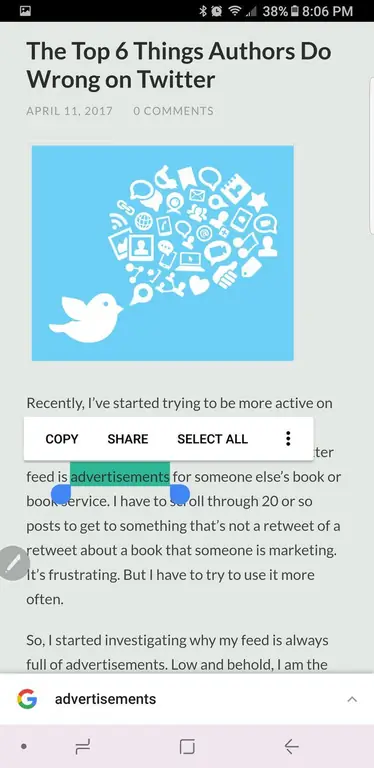
Kur përdorni S Pen, shfletimi në ueb është shumë më i lehtë. Sidomos kur hasni në një faqe interneti që nuk ka një version celular ose nuk jepet mirë në formatin celular.
Mund të shikoni gjithmonë versionin desktop të sajtit dhe të përdorni S Pen në vend të një kursori.
Për të nënvizuar një fjalë ose frazë, thjesht shtypni majën e S Pen në ekran. Më pas, ndërsa tërhiqni stilolapsin, mund të kopjoni dhe ngjisni siç do të bënit me miun. Ju gjithashtu mund të klikoni me të djathtën duke shtypur butonin në anën e S Penit ndërsa kryeni një veprim.
Polapsi S dyfishohet si zmadhues
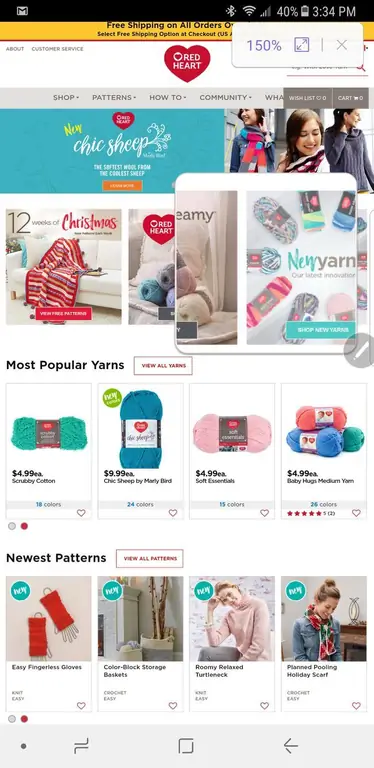
Ndonjëherë shikimi i gjërave në një ekran të vogël mund të jetë i vështirë. Nëse doni të shikoni më afër, duhet të kapni për të zgjeruar faqen. Ka një mënyrë më të lehtë.
Zgjidh Zmadho nga menyja Air Command për të përdorur S Pen si zmadhues.
Kur e hapni, do të gjeni kontrolle në pjesën e sipërme djathtas që ju lejojnë të rrisni zmadhimin. Kur të keni mbaruar, thjesht trokitni X për të mbyllur zmadhuesin.
Aplikacione të tjera në një vështrim
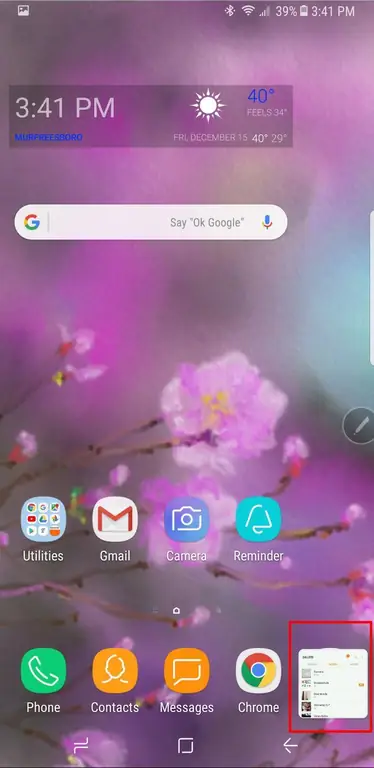
Vështrimi është një veçori e pastër që ju lejon të lëvizni përpara dhe prapa midis aplikacioneve me lehtësi. Kur trokitni Glance në menynë Air Command nga një aplikacion i hapur, ai aplikacion bëhet një ekran i vogël poshtë në këndin e poshtëm djathtas.
Kur dëshironi ta shihni përsëri atë aplikacion, mbajeni stilolapsin tuaj mbi ekranin e vogël. Ajo rritet në madhësinë e plotë dhe do të bjerë përsëri kur të lëvizni S Pen.
Kur të keni mbaruar, thjesht shtypni dhe mbani ikonën derisa të shfaqet koshi dhe më pas tërhiqeni në kosh. Megjithatë, mos u shqetësoni. Aplikacioni juaj është ende aty ku duhet të jetë; vetëm pamja paraprake është zhdukur.
Shkruaj direkt në pamjet e ekranit me shkrim në ekran
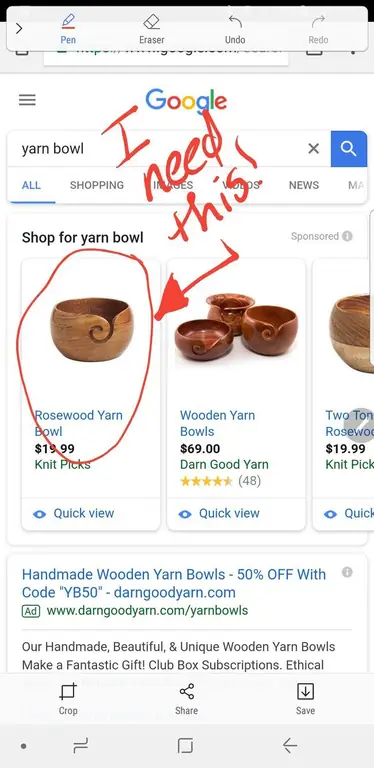
Screen Write është një nga aplikacionet më të dobishme për kapjen e imazheve dhe marrjen e shënimeve. Nga çdo aplikacion ose dokument në pajisjen tuaj, përdorni S Pen për të zgjedhur Screen Write nga menyja Air Command.
Një pamje e ekranit shkëputet automatikisht nga faqja ku jeni. Hapet në një dritare redaktimi në mënyrë që të mund të shkruani në imazh duke përdorur disa opsione për stilolapsa, ngjyra boje dhe prerje. Kur të keni mbaruar, mund ta ndani imazhin ose ta ruani në pajisjen tuaj.
Zgjidhja e zgjuar për krijimin e GIF-ve të animuara
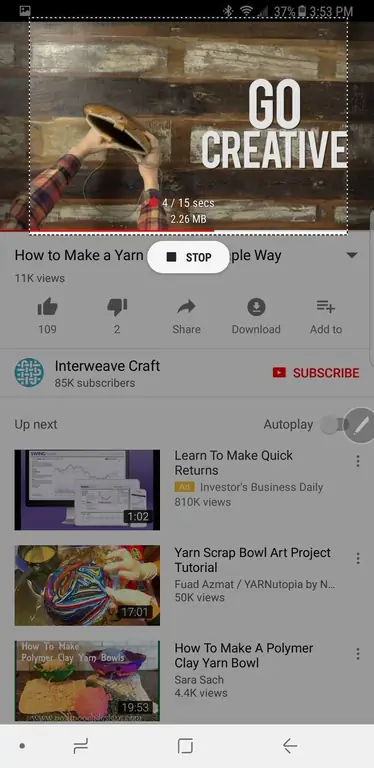
Nëse jeni adhurues i GIF-ve të animuar, atëherë Smart Select është aftësia që do t'ju pëlqejë më shumë.
Zgjidhni Smart Select nga menyja Air Command nga çdo ekran për të kapur një pjesë të asaj faqeje si një drejtkëndësh, laso, ovale ose animacion. Zgjidh opsionin që dëshiron, por animacioni funksionon vetëm me video.
Kur të keni mbaruar, mund ta ruani ose ndani kapjen tuaj dhe përfundimi i aplikacionit është po aq i lehtë sa të shtypni X në këndin e sipërm djathtas.
Samsung S Pen për gjithnjë e më shumë e më shumë
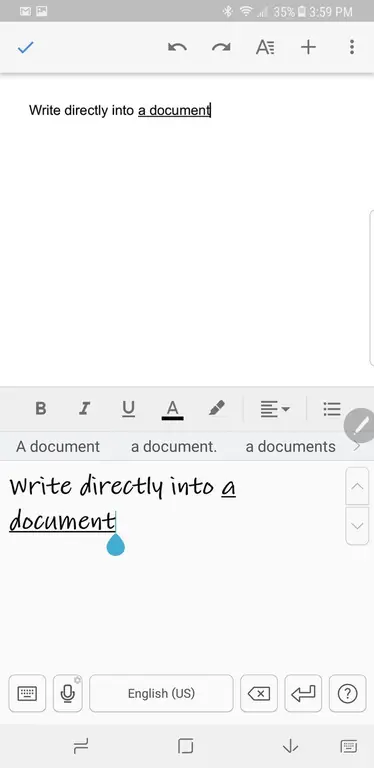
Ka shumë më tepër që mund të bësh me stilolapsin S Samsung. Mund të shkruani drejtpërdrejt në një aplikacion duke zgjedhur opsionin e stilolapsit brenda dokumentit. Dhe ka dhjetëra aplikacione të shkëlqyera atje që ju lejojnë të jeni produktiv ose kreativ me S Pen sa të doni. Gjithçka nga revistat tek librat për t'u ngjyrosur dhe shumë më tepër.
Argëtohuni me stilolapsin S Samsung
Kufijtë e asaj që mund të bëni me stilolapsin S Samsung janë të pafundme. Dhe aplikacionet e reja prezantohen çdo ditë për të përfituar nga aftësitë e S Pen. Kështu që lëreni dhe argëtohuni pak me atë stilolaps.






